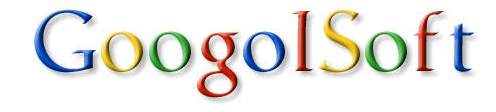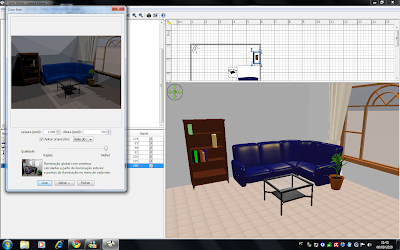O novíssimo AVG Anti-Virus Free acaba de sair do forno! Este campeão de downloads no Baixaki está mais inteligente, rápido e leve no seu computador.
A qualidade do antivírus está melhor, comparada até mesmo com os produtos pagos da mesma desenvolvedora (caso do Internet Security) e também com softwares pagos concorrentes.

Ela também está mais inteligente: tem prioridade alta enquanto você não está no computador e prioridade reduzida para não comprometer a execução de outras tarefas.
Proteção de sobra
A segurança do AVG é centralizada no antivírus, mas não se limita a isso. Uma novidade exclusiva do AVG é o Social Networking Protection, dedicado a vasculhar links compartilhados dentro das redes sociais Facebook e MySpace. A checagem é feita em tempo real para evitar a proliferação de links nocivos dentro desse tipo de ambiente tão comum atualmente.
O AVG Link Scanner, outro componente de proteção, marca as páginas encontradas através de uma busca como seguras ou não. Compatível com Google, Yahoo!, Bing e outros, com essa ferramenta você sabe, antes de clicar no link, se uma página é confiável ou deve ser evitada.
Sem atrapalhar
O AVG 2011 se ajusta melhor às tarefas executadas no computador. Ele automaticamente aumenta sua prioridade de execução quando o computador não está em uso, e reduz a prioridade quando você está no PC, seja jogando, assistindo a um filme, o que for.
O AVG Silent Mode trabalha em segundo plano e não exige atualizações ou varreduras em segundo plano. As notificações são desabilitadas e, assim, nada do que você está fazendo é interrompido.
MUITAS MELHORIAS
O arquivo de instalação do AVG 2011 é pequeno, tem menos de 5 MB. O download efetivo do software, de 100 MB, é feito durante a instalação, que está mais rápida do que nas versões anteriores. A interface está mais moderna e ainda mais prática. Ela é dividida em três áreas principais: Visão Geral, Verificação e Atualização.
Tudo na mão
Em Visão Geral, você sabe o status de cada um dos componentes: antivírus, anti-spyware, LinkScanner, proteção residente, verificador de e-mail, atualizações, anti-rootkit, PC Analyzer e Identity Protection.
Com um duplo clique em cada ferramenta, você acessa as configurações, que variam de acordo com o recurso acessado.

A segurança do AVG é centralizada no antivírus, mas não se limita a isso. Uma novidade exclusiva do AVG é o Social Networking Protection, dedicado a vasculhar links compartilhados dentro das redes sociais Facebook e MySpace. A checagem é feita em tempo real para evitar a proliferação de links nocivos dentro desse tipo de ambiente tão comum atualmente.
O AVG Link Scanner, outro componente de proteção, marca as páginas encontradas através de uma busca como seguras ou não. Compatível com Google, Yahoo!, Bing e outros, com essa ferramenta você sabe, antes de clicar no link, se uma página é confiável ou deve ser evitada.
Sem atrapalhar
O AVG 2011 se ajusta melhor às tarefas executadas no computador. Ele automaticamente aumenta sua prioridade de execução quando o computador não está em uso, e reduz a prioridade quando você está no PC, seja jogando, assistindo a um filme, o que for.
O AVG Silent Mode trabalha em segundo plano e não exige atualizações ou varreduras em segundo plano. As notificações são desabilitadas e, assim, nada do que você está fazendo é interrompido.
MUITAS MELHORIAS
O arquivo de instalação do AVG 2011 é pequeno, tem menos de 5 MB. O download efetivo do software, de 100 MB, é feito durante a instalação, que está mais rápida do que nas versões anteriores. A interface está mais moderna e ainda mais prática. Ela é dividida em três áreas principais: Visão Geral, Verificação e Atualização.
Tudo na mão
Em Visão Geral, você sabe o status de cada um dos componentes: antivírus, anti-spyware, LinkScanner, proteção residente, verificador de e-mail, atualizações, anti-rootkit, PC Analyzer e Identity Protection.
Com um duplo clique em cada ferramenta, você acessa as configurações, que variam de acordo com o recurso acessado.

WIDGET PARA VISTA E 7
Com o AVG instalado, você pode pesquisar na área de gadgets (clique com o botão direito na Área de trabalho, depois em “Gadgets” e o AVG deve aparecer em destaque).
Com esta ferramenta instalada, é possível fazer a verificação do computador e buscar por atualizações, além de acessar as páginas do AVG no Twitter e no Facebook.